经验直达:
- WPS表格实时动态排名怎么用函数实现
- wps表格怎么弄排名
- wps如何进行成绩排名
一、WPS表格实时动态排名怎么用函数实现
相信我们在日常工作当中,经常会使用到表格的数据统计以及排名功能,那么我们怎么才能让排名进行自动实时更新呢?很多小伙伴对这方面的内容还不是很了解 , 为此 , 小编特地为大家整理了这些内容,一起往下看看吧!
1、我们打开一个测试表格
2、我们在排名列,选中一个单元格,然后输入=RANK
函数:=RANK(B2,
3、鼠标双击击RANK(B2,B:B)括号里的是函数的引用值 , B:B这个就是B列点击enter回车键
4、选中成绩的函数单元格,当鼠标变成黑色十字,往下拖
5、我们改变成绩里任意的一个数字,看看排名的变化
二、wps表格怎么弄排名
wps表格排名次,需要用户打开需要排名次的表格 , 在表格中输入=rank(B2,B2:B5,0) , 再按键盘上的F4按钮将表格变为绝对引用,最后下拉表格即可排名 。具体操作步骤如下 。
1、打开需要排名的表格 。如下图所示 。
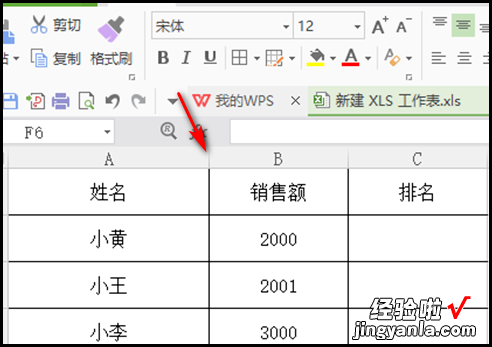
2、输入=rank(B2,B2:B5 , 0),一定要输入0.如下图所示 。
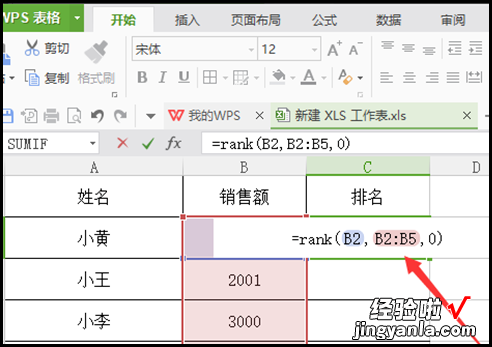
3、按下电脑上的F4,让相对引用变为绝对引用 。如下图所示 。
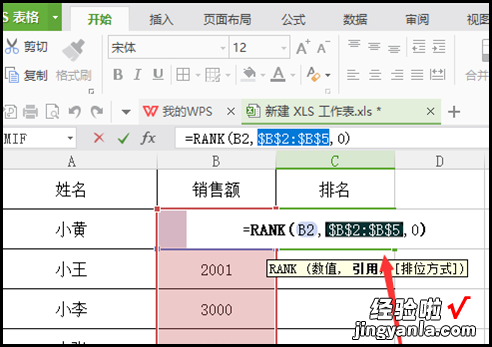
4、输入完成后回车,排名即可出现 。如下图所示 。
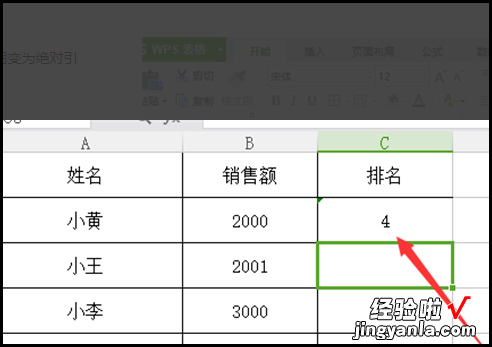
5、拖出第一个输入好公式的框,向下拉后面排名会自动生成 。如下图所示 。
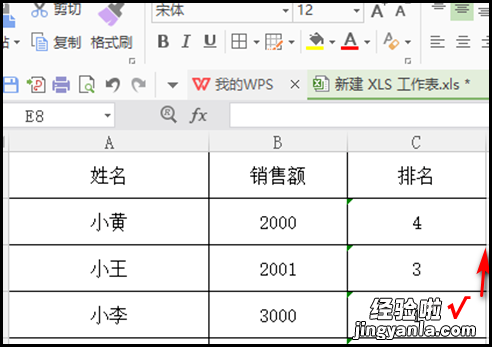
三、wps如何进行成绩排名
- 首先 , 用WPS表格打开成绩表,如下图所示 。
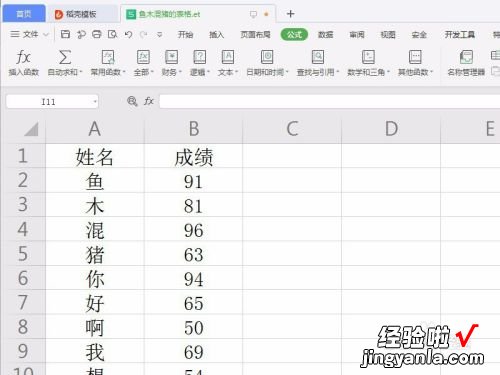
请点击输入图片描述
- WPS表格中有三个函数可以对成绩进行排名 , 分别是Rank、Rank.avg和Rank.eq,三者在对相同成绩排名方面略有不同,不过对于一般的成绩排名,使用Rank函数即可,如下图所示,首先输入公式=rank 。
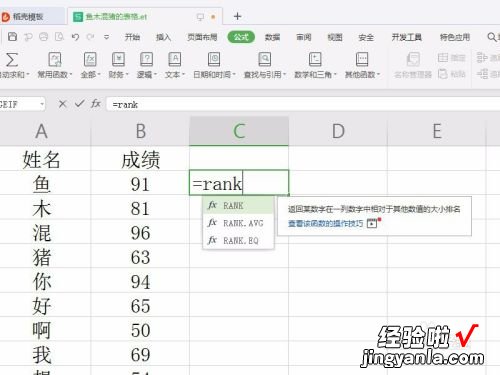
请点击输入图片描述
- 设置函数的第一个参数为参与排名的第一个成绩单元格,如下图所示 。
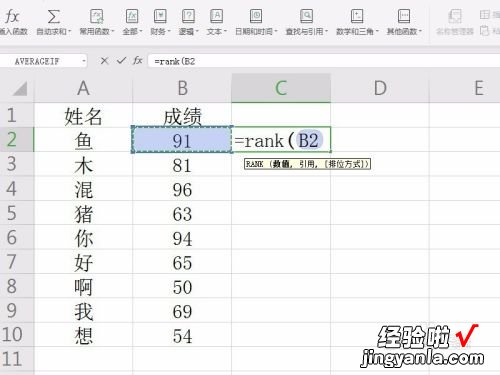
请点击输入图片描述
- 设置函数的第二个参数为所有参数排名的成绩所在单元格区域 , 注意绝对引用 , 如下图所示,函数还有第三个参数,如果是升序排序,则设置为1,如果设置为0或者省略,则是降序排序 , 对于成绩排名,省略此参数即可 。
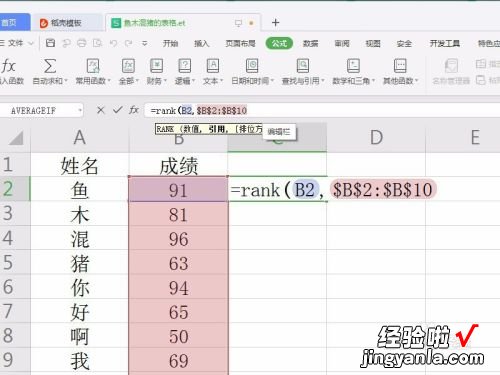
请点击输入图片描述
- 按下Enter键结束公式,并往下填充,就得到了成绩排名,如下图所示 。
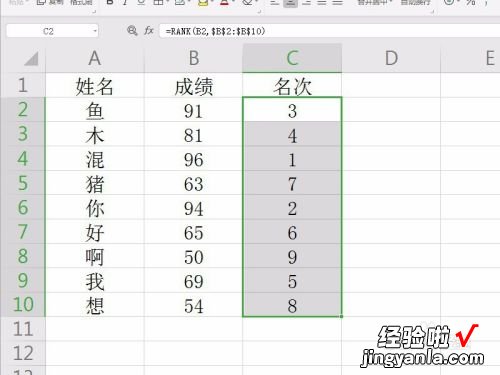
请点击输入图片描述
END
总结: - 1
1.打开成绩表;
2.输入公式=rank;
【wps表格怎么弄排名 WPS表格实时动态排名怎么用函数实现】3.设置第一个参数为第一成绩单元格;
4.设置第二个参数为所有成绩数据区域;
5.按下Enter键并填充 , 就得到了成绩排名
